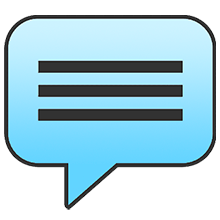
Ak vstúpite do modulu "pacientov" , nižšie vidíte záložku "Práca s pacientom" . Pre každého zamestnanca je to skvelá príležitosť naplánovať si prácu so správnym pacientom. Napríklad, keď je potrebné klientovi pripomenúť najbližší termín, ak nejaké ošetrenie prebieha v niekoľkých etapách. Zamestnanci si môžu pozrieť plán práce na každý deň v osobitnej správe "Pracovný plán" . Je však tiež možné , že vývojári softvéru „ USU “ nastavia kontextové upozornenia, ktoré vám pripomenú každý nadchádzajúci kontakt so zákazníkom.
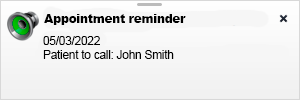
Tieto správy sú priesvitné, takže nezasahujú do hlavnej práce. Ale sú veľmi rušivé, takže používatelia na ne okamžite reagujú.
Pop-up upozornenia v programe sú potrebné pre rýchlu reakciu zamestnancov a zvýšenie produktivity. Navyše, ak niektorí z vašich zamestnancov nesedia pri počítači, program im môže posielať SMS správy alebo iné typy upozornení.

Tento program je možné meniť podľa individuálnych želaní rôznych podnikov. Preto je možné nariadiť vývojárom ' Univerzálneho účtovného systému ', aby zobrazovali rôzne upozornenia pri akýchkoľvek pre vás dôležitých udalostiach. Kontakty na vývojárov nájdete na oficiálnej stránke usu.kz.
Takéto okná vychádzajú s obrázkom, ktorý môže mať rôzne farby: zelená, modrá, žltá, červená a sivá. V závislosti od typu upozornenia a jeho dôležitosti sa používa obrázok zodpovedajúcej farby.
Napríklad „zelené“ upozornenie môže dostať zamestnanec, keď preňho manažér pridal novú úlohu. Po prijatí úlohy od úradov sa môže zobraziť „červené“ upozornenie. Keď podriadený dokončí svoju úlohu, riaditeľovi sa môže zobraziť „sivé“ upozornenie. A tak ďalej. Každý typ správy môžeme urobiť intuitívnym.

Správy sa zatvárajú kliknutím na krížik. Môžete však vytvoriť aj upozornenia, ktoré nemožno zatvoriť, kým používateľ v programe nevykoná určitú akciu. Nezodpovední zamestnanci takúto prácu nemôžu ignorovať.
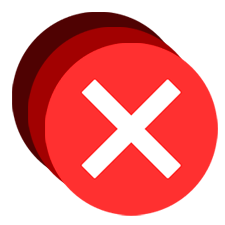
Ak chcete zatvoriť všetky upozornenia naraz, môžete na ktorékoľvek z nich kliknúť pravým tlačidlom myši.

A ak kliknete na správu ľavým tlačidlom, potom vás môže presmerovať na správne miesto v programe, ktoré je uvedené v texte správy.
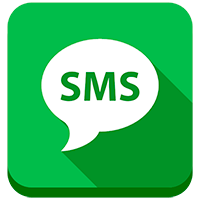
![]() Ak niektorí zamestnanci nie sú neustále v blízkosti počítača, ich program ich môže promptne upozorniť posielaním SMS správ.
Ak niektorí zamestnanci nie sú neustále v blízkosti počítača, ich program ich môže promptne upozorniť posielaním SMS správ.
Ďalšie užitočné témy nájdete nižšie:
![]()
Univerzálny účtovný systém
2010 - 2024